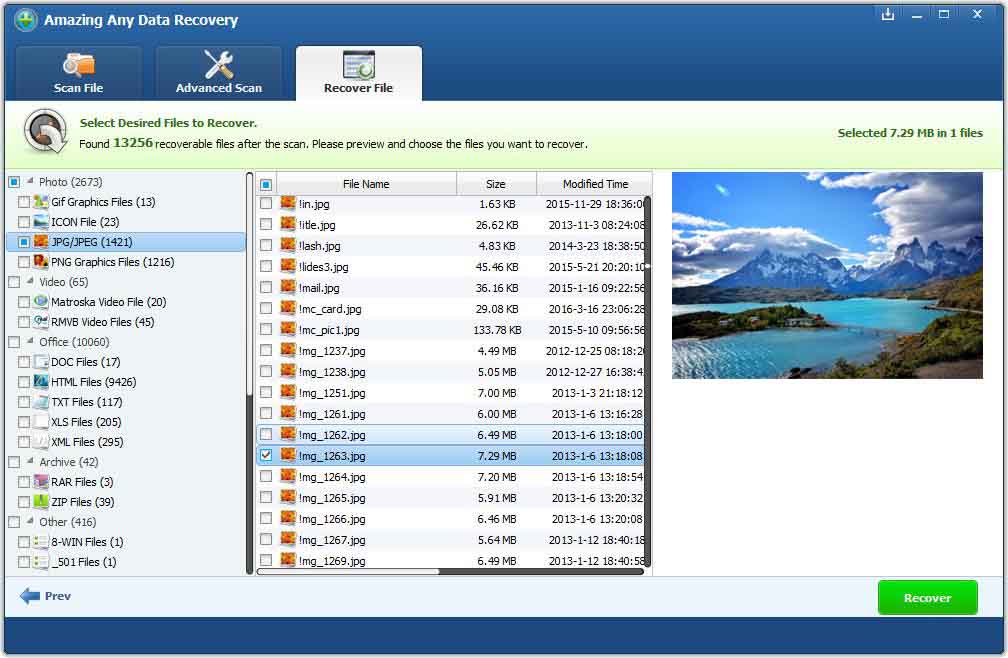Arregle el disco duro RAW a NTFS sin formateo y pérdida de datos
No puedo acceder a mi partición de Windows. Cuando accedí, Windows aparece un mensaje "La unidad no está formateada. ¿Desea formatearla ahora?" ¿Alguien puede ayudarme a arreglar el disco duro RAW a NTFS sin perder mis datos y formateo?
¿Alguna vez ha encontrado esta situación en la que no puede acceder a su partición? Cuando accede a él en el Explorador de Windows, ¿aparece un mensaje de error como "La unidad no está formateada? ¿Desea formatearla ahora?" Este es el lugar ideal para obtener ayuda para arreglar su disco duro RAW a NTFS sin pérdida de datos y formateo.
¿Por qué necesito convertir un disco duro RAW a NTFS?
Una vez que una unidad cambió a RAW desde NTFS, no podrá acceder a los datos almacenados en ella. Al usar el Explorador de Windows para acceder a esta unidad, puede recibir un mensaje de error como "Debe formatear el disco antes de poder usarlo".
Cuando obtenga el error de formato de unidad RAW anterior, deberá hacer clic en el botón "Formatear disco". Este botón le permitirá formatearlo para que pueda seguir usándolo. Sin embargo, el formateo borrará todos los datos en la unidad. Afortunadamente, hay formas de reparar la unidad RAW en NTFS sin pérdida de datos. A continuación se presentan algunas de las soluciones:
1. Use CMD para convertir RAW a sistema de archivos NTFS
Chkdsk es una utilidad para Windows que transforma y verifica la integridad de los diferentes errores del sistema de archivos en un dispositivo de almacenamiento. A continuación se detallan los procedimientos para utilizar Chkdsk CMD para cambiar el disco duro RAW a NTFS sin pérdida de datos:
Paso 1: Escriba "cmd" en la barra de búsqueda de la Barra de tareas de Windows.
Paso 2: Haga clic derecho en cmd.exe y elija "Ejecutar como administrador" para ejecutar cmd.exe.

Paso 3: Después de ver la ventana del símbolo del sistema, escriba "chkdsk driveletter: / f" y luego presione Entrar.
Chkdsk analizará y corregirá los errores del sistema de archivos en la unidad RAW. Una vez que el comando chkdsk repare el disco duro RAW, podrá acceder a él nuevamente. A veces, chkdsk no puede reparar el disco duro RAW y generalmente informa un mensaje de error ya que chkdsk no está disponible para unidades RAW. En tal caso, deberá probar otras formas como se muestra a continuación.
2. Utilice un software de recuperación de partición para arreglar el disco duro RAW a NTFS
Como sabemos, la tabla de particiones y el sector de inicio de volumen son dos lugares donde se almacena la información de la partición. Una vez que se corrompan o dañen, Windows no podrá leer este disco e informar como sistema de archivos RAW. En este caso, la recuperación de la partición debería ser lo primero que debe hacer.
Free Any Data Recovery es un software RAW de recuperación de particiones y recuperación de datos. Puede reparar el disco duro RAW en NTFS sin pérdida de datos y formateo en Windows Server 2003/3008/2012/2016 y Windows XP / 7/8/10.
Además de la reparación del disco duro RAW, Free Any Data Recovery también puede ayudar a recuperar archivos borrados o perdidos del dispositivo de almacenamiento.
Pasos para arreglar el disco duro RAW a NTFS sin formatear:
Paso 1: Evite formatear el disco duro RAW a NFTS antes de la recuperación de datos, ya que le hace perder datos de forma permanente.
Paso 2: descargue, instale y ejecute Free Any Data Recovery en su PC con Windows. Elija "Recuperación profunda".
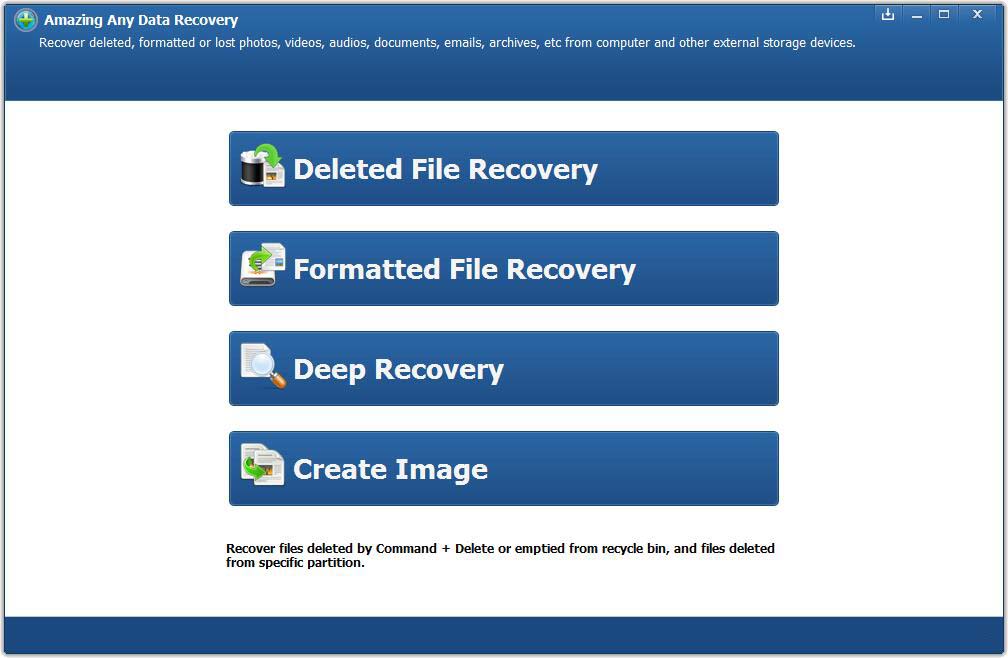
Si se trata de un disco duro externo RAW, conéctelo a su computadora antes de ejecutar Free Any Data Recovery.
Paso 3: Elija la unidad RAW de la lista de unidades.
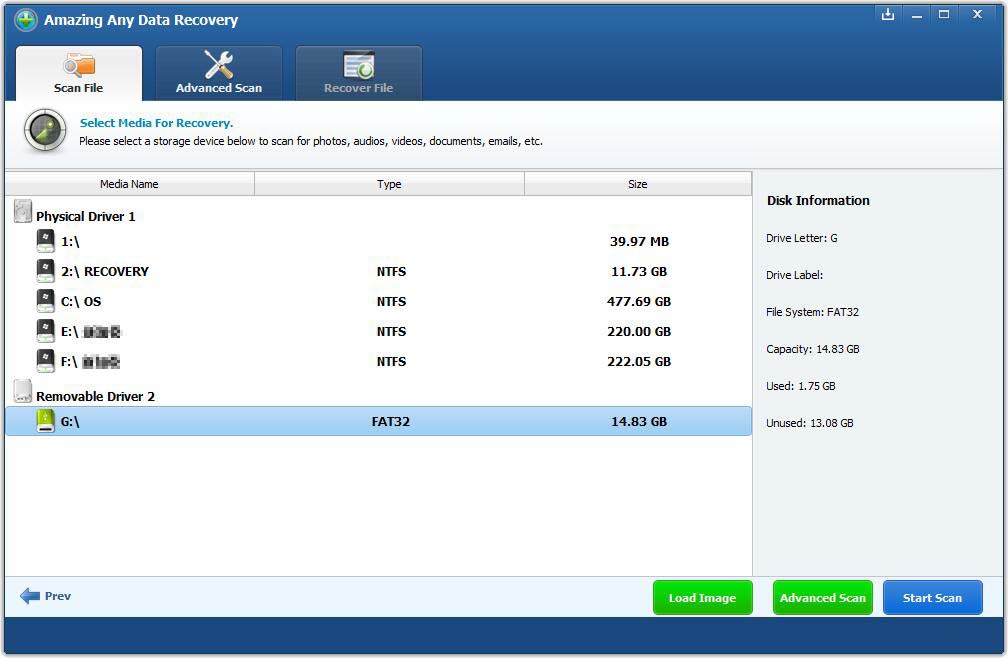
Paso 4: haga clic en "Iniciar escaneo" para escanear los datos perdidos de la unidad RAW.

Paso 5: Obtenga una vista previa y verifique los archivos en la unidad RAW. Luego, haga clic en el botón "Recuperar".